A Microsoft folyamatosan javítja termékei, különösen a Microsoft Office szolgáltatásait. A közelmúltban egy lehetőséget adott hozzá készítsen képernyőképet Wordben, Excelben és PowerPointban . Ez a képernyőkép közvetlenül hozzáadható a dokumentumhoz, laphoz vagy prezentációhoz.
A Word-, Excel- vagy PowerPoint-fájlokhoz hozzáadott képek gyakran képernyőképek. A képernyőképek hozzáadásának egyik módja az, hogy külön készíti őket, majd használja a Beszúrás opciót, hogy normál képként adja hozzá őket.
Hogyan készítsünk képernyőképet Wordben, Excelben, PowerPointban
A Microsoft észrevette, hogy sok felhasználó úgy hoz létre dokumentumokat, hogy képernyőképeket ad hozzá egy projektről, amelyen a dokumentum, lap vagy prezentáció létrehozásakor dolgozik. Ebben az esetben az előbbi módszer nehézkes lenne. Így a Word, Excel vagy PowerPoint segítségével közvetlenül készíthető képernyőképek hozzáadása nagyon hasznos lehet.
Képernyőkép hozzáadása a Wordben

A képernyőkép Microsoft Word alkalmazásban történő hozzáadásának folyamata a következő:
- Nyissa meg Microsoft Word dokumentum.
- Helyezze a kurzort pontosan arra a helyre, ahová be szeretné szúrni a képernyőképet.
- Most menj a Beszúrás lapon.
- Ban,-ben Illusztrációk lapon kattintson a hozzá tartozó lefelé mutató nyílra Képernyőkép .
- Most, ha a teljes ablakot szeretné csatolni, válassza ki a lehetőséget Elérhető Windows .
- Ha szüksége van egy klipre a képernyőről, válassza ki a lehetőséget Képernyővágás .
- Most válassza ki a képernyő azon részét, amelyet képernyőképként szeretne hozzáadni.
- A kattintás második pillanatában a képernyőkép hozzáadódik a dokumentumhoz azon a helyen, ahová a kurzort helyezte.
Hogyan adjunk képernyőképet az Excelhez
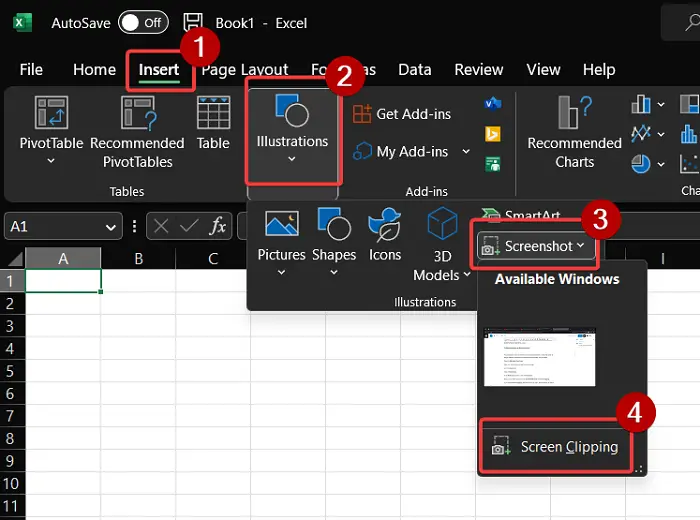
átlátszó asztali naptár
A képernyőkép Microsoft Excel munkalaphoz való hozzáadásának eljárása némileg hasonlít a képernyőkép Microsoft Word dokumentumhoz való hozzáadásához. Ez a következő:
- Nyissa meg a Microsoft Excel lap.
- Vigye a kurzort oda, ahová a képet hozzá szeretné adni.
- Menj a Beszúrás lapon.
- Kattintson Illusztrációk .
- Ban,-ben Illusztrációk szakaszban kattintson a gombra Képernyőkép .
- Most bármelyik közül választhat Elérhető Windows vagy Képernyővágás .
- Ha úgy dönt Képernyővágás , majd a második kivágáskor a képernyőkép klip hozzáadódik ahhoz az Excel-laphoz, ahová a kurzort helyezte.
Képernyőkép hozzáadása a PowerPointhoz
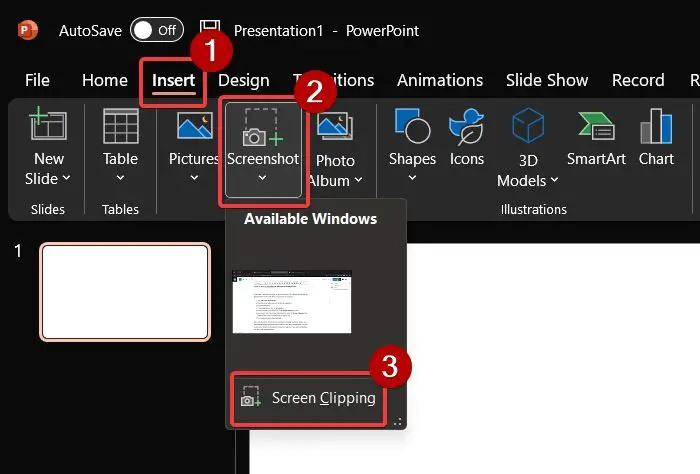
A Microsoft PowerPoint alkalmazásban a képernyőkép hozzáadásának lehetősége más szakaszban található, mint a Microsoft Excel vagy a Microsoft Word esetében. Az eljárás a következő:
- Nyisd ki Microsoft PowerPoint .
- Helyezze a kurzort arra a helyre, ahol hozzá szeretné adni a képernyőképet.
- Menj a Beszúrás lapon.
- A Kép részben kattintson a gombra Képernyőkép .
- Válassza ki a teljes képernyőképeket a Elérhető Windows szakasz.
- Ha szüksége van egy klipre a képernyőről, válassza ki a lehetőséget Képernyővágás . Ezután válassza ki a képernyőképnek azt a részét, amelyet le szeretne vágni.
- A képernyőkép azonnal hozzáadásra kerül.
Nos, bár a fenti módszer nagyon hasznos lehet dokumentumok, lapok és prezentációk gyors képernyőképekkel történő létrehozásában. Van azonban egy hátrányuk. Az opció által megengedett egyetlen testreszabás a kép levágása. De ha módosításokat szeretne, próbálkozzon a következő lehetőségekkel.
Készítsen képernyőképeket a Windows beépített eszközeivel
A Microsoft két lehetőséget kínál erre képernyőképek készítése . Az első a Snipping eszköz . Ezt az eszközt a Microsoft folyamatos frissítései javították. Lehetőségeket tartalmaz a képernyőkép közvetlen megosztására, késleltetések hozzáadására a készítés előtt stb.
Ezen kívül használhatja a CTRL+PrtScn vagy PrtScn . Ezt követően illessze be a képernyőképet a vágólapról az MS Paint alkalmazásba. A képernyőkép szerkesztéséhez az MS Paint összes funkcióját használhatja.
Készítsen képernyőképeket harmadik féltől származó képernyőképes eszközökkel
A Snipping Tool-tól és az MS Paint-től eltérően a harmadik féltől származó vágóeszközök számos hozzáadott funkciót tartalmaznak a képernyőképek szerkesztésére. Megpróbálhatod ingyenes képernyőrögzítő eszközök ugyanazért. A kedvencem ShareX mivel egyszerűen hozzáadhat lépéseket és szerkesztéseket. Ha később hozzá szeretné adni a képernyőképeket a dokumentumhoz, laphoz vagy prezentációhoz, csak az alkalmazáshoz tartozó Beszúrás opciót kell használnia, és általános képként kell beillesztenie.
Hogyan készíthetek képernyőképet az Excelről a PowerPointban?
Kétféle módon készíthet képernyőképet az Excelről PowerPointban. Az első a képernyőkép opció használata a PowerPointban a fent leírtak szerint. A második módszer egy külön eszköz, például a levágó eszköz vagy egy harmadik féltől származó eszköz használata, és képként történő hozzáadása.
Hogyan készíthetek képernyőképet egy PowerPoint prezentációról Wordbe?
Ha egy PowerPoint-prezentációról Word-dokumentumba szeretne képernyőképet készíteni, használja a Word képernyőkép-beállítását a fentiek szerint. Alternatív megoldásként használhat harmadik féltől származó képernyőmegosztó eszközt vagy a Windows által biztosított Snipping eszközt.














